- Member
Guide: Start, 7. Member Module, 1. Setup, 1. Member
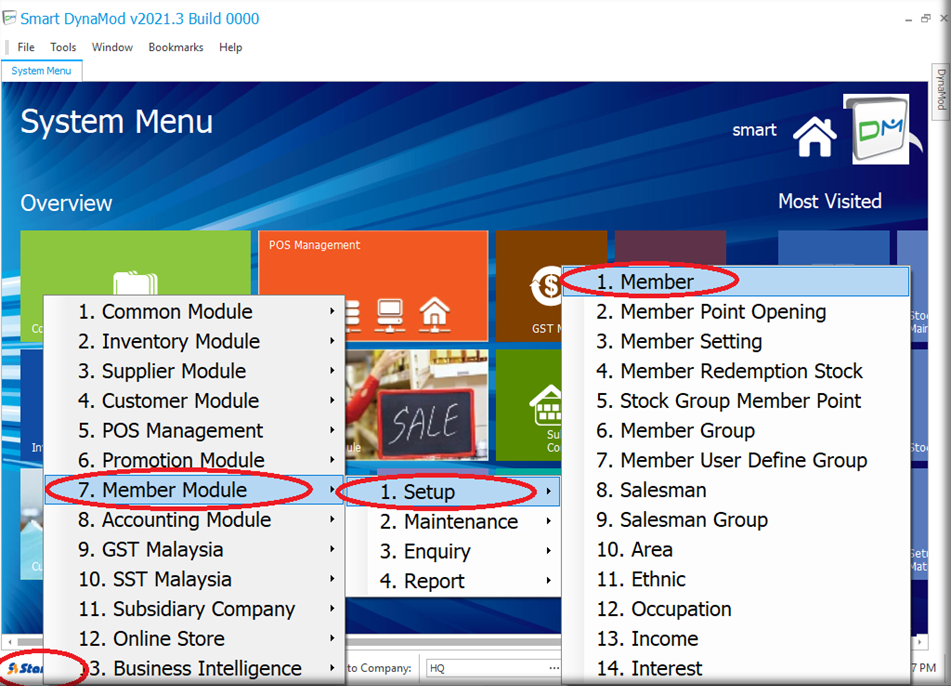
Click +> fill in Customer ID, Name, Group, tick is Member > Save

2. Member Point Opening
Guide: Start, 7. Member Module, 1. Setup, 2. Member Point Opening
3. Member Setting
Guide: Start, 7. Member Module, 1. Setup, 3. Member Setting
4. Member Redemption Stock
Guide: Start, 7. Member Module, 1. Setup, 4. Member Redemption Stock
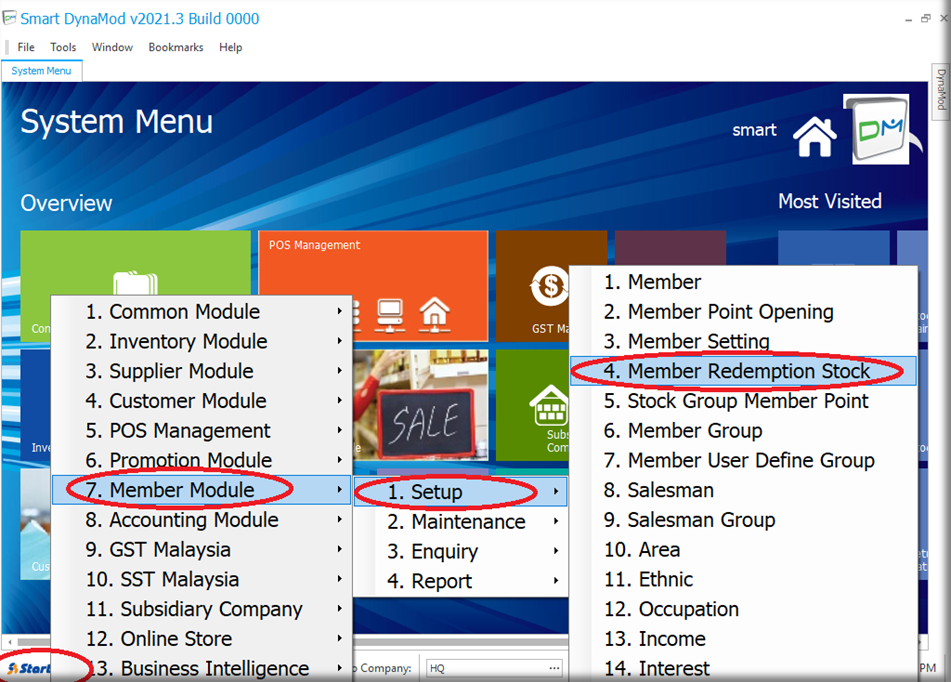
Click +> choose Stock ID, enter Barcode, Point of stock > Save.

5. Stock Group Member Point
Guide: Start, 7. Member Module, 1. Setup, 5. Stock Group Member Point
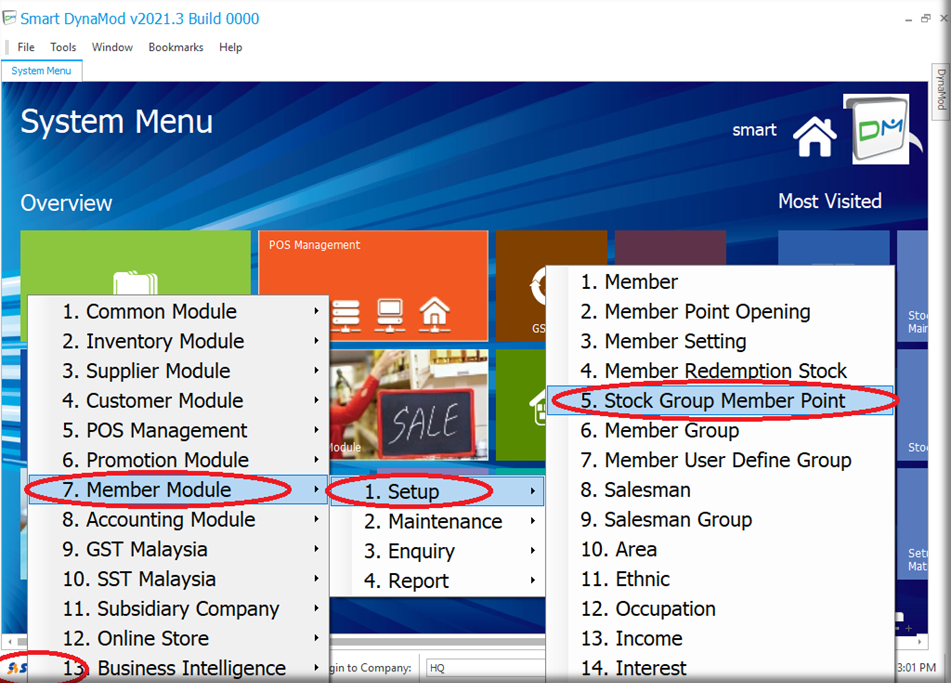
Click +> fill in Stock Group ID, Description > Save.

6. Member Group
Guide: Start, 7. Member Module, 1. Setup, 6. Member Group Click +> fill in Customer Group ID, Description > Save.
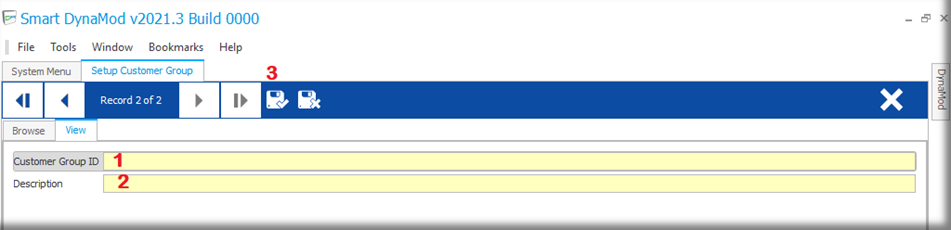
7. Member User Define Group
Guide: Start, 7. Member Module, 1. Setup, 7. Member User Define Group Click +> fill in Customer User Define Group ID, Description > Save.
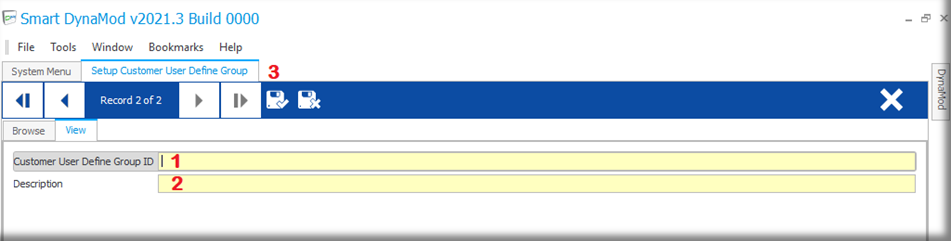
8. Salesman
Guide: Start, 7. Member Module, 1. Setup, 8. Salesman
Click + > fill in Salesman ID, Name, Phone Number, Email Address, Salesman Group ID, Commission(%), tick Active box> Save

9. Salesman Group
Guide: Start, 7. Member Module, 1. Setup, 9. Salesman Group
Click +> fill in Salesman Group ID, Description, Save.
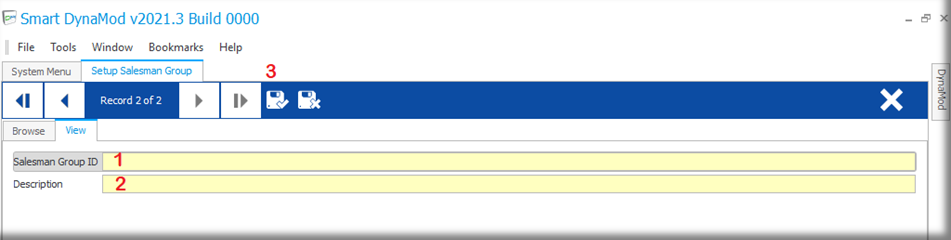
10. Area
Guide: Start, 7. Member Module, 1. Setup, 10. Area
Click +> fill in Area ID, Description > Save.

11. Ethnic
Guide: Start, 7. Member Module, 1. Setup, 11. Ethnic
Click +> fill in Member Ethnic ID, Description > Save

12. Occupation
Guide: Start, 7. Member Module, 1. Setup, 12. Occupation
Click +> fill in Member Occupation ID, Description > Save
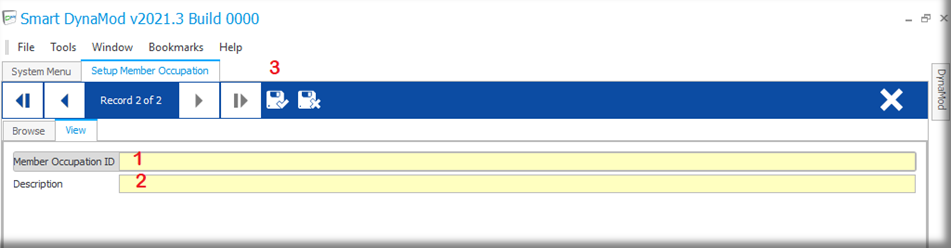
13. Income
Guide: Start, 7. Member Module, 1. Setup, 13. Income
Click +> fill in Member Income ID, Description > Save

14. Interest
Guide: Start, 7. Member Module, 1. Setup, 14. Interest
Click + > fill in Member Interest ID, Description > Save




